【环境搭建】(五)Ubuntu22.04安装cuda_11.8.0+cudnn_8.6.0
码韵 2024-06-14 12:07:09 阅读 59
一个愿意伫立在巨人肩膀上的农民......

设备配置:
| 电脑系统: | Ubuntu22.04.4 LTS(桌面版) |
| 显卡: | RTX2060s (8G) |
| 内存: | 32G |
一、安装GCC
安装cuda之前,首先应该安装GCC,安装cuda需要用到GCC,否则报错。可以先使用下方指令在终端查看是否已经安装GCC。
gcc --version
如果终端打印如下则说明已经安装。

如果显示“找不到命令 “gcc”......”使用下方指令安装
sudo apt-get updatesudo apt-get install gcc
二、安装cuda11.8.0
step1:查看显卡驱动支持cuda最高版本
安装cuda之前首先需要查看系统显卡驱动所支持的最高cuda版本,在终端使用如下之指令就可以查看。
nvidia-smi
终端打印如下,就可以看到当前显卡驱动支持的最高版本的cuda。

step2:下载cuda
cuda下载连接地址:CUDA Toolkit Archive | NVIDIA Developer
打开界面如下:
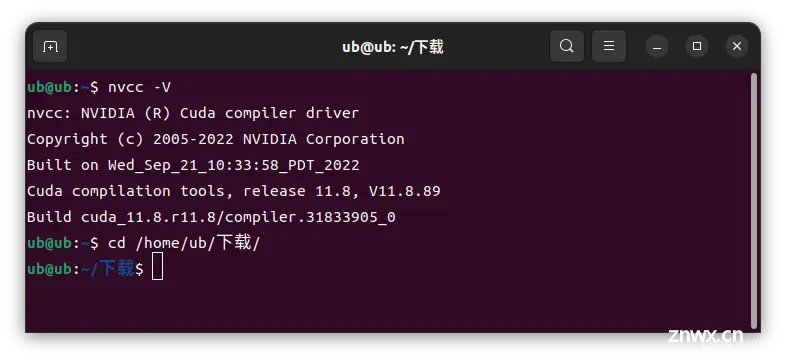
点击CUDA Toolkit 11.8.0窗口跳转至如下界面,选择自己的系统属性固定版本,此处本人系统是Ubuntu22.04.4 LTS选择如下:
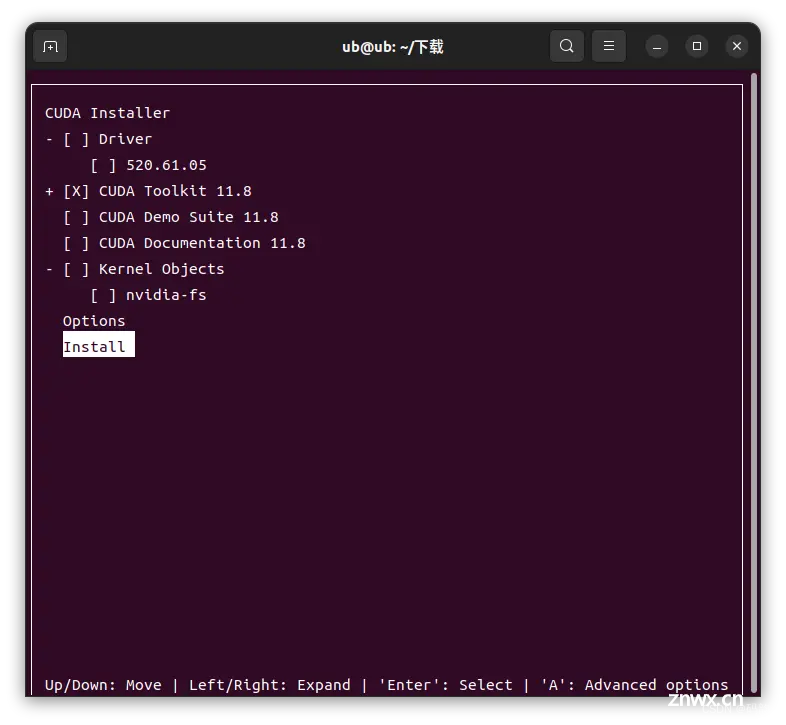
如上图所示在终端使用下方指令进行下载:
wget https://developer.download.nvidia.com/compute/cuda/11.8.0/local_installers/cuda_11.8.0_520.61.05_linux.run
step3:安装cuda
下载完成使用下方指令安装:
sudo sh cuda_11.8.0_520.61.05_linux.run
弹出窗口按<上下键>选择“continue”,按键盘<回车键>,弹出窗口输入“accept”,按键盘<回车键>,弹出窗口使用<上下键>和<空格键>选择和取消选择,最后选择“install”点击键盘<回车键>,进行安装,如下图:
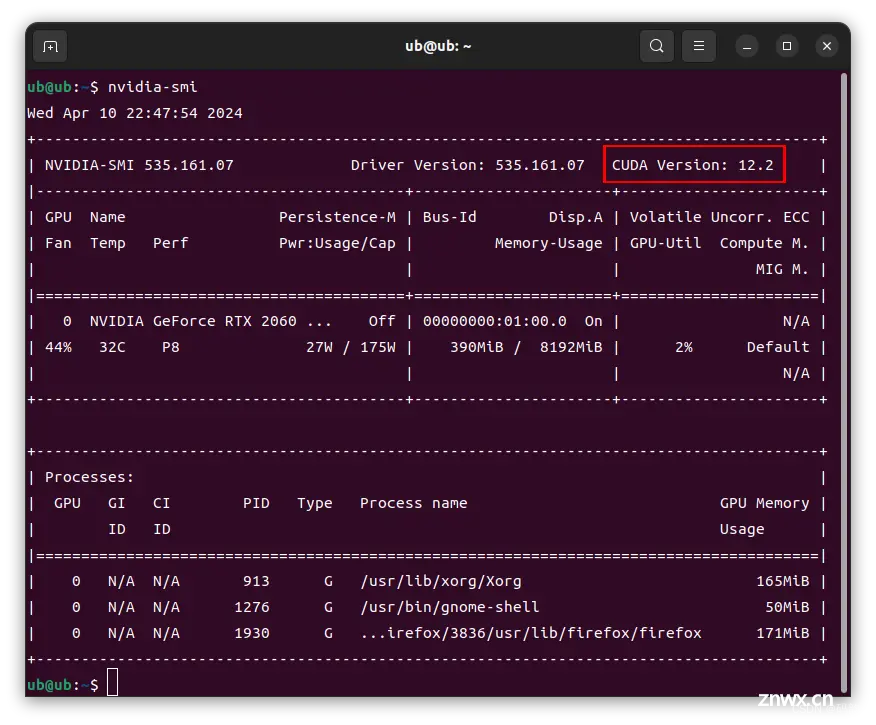
安装好弹出如下图:
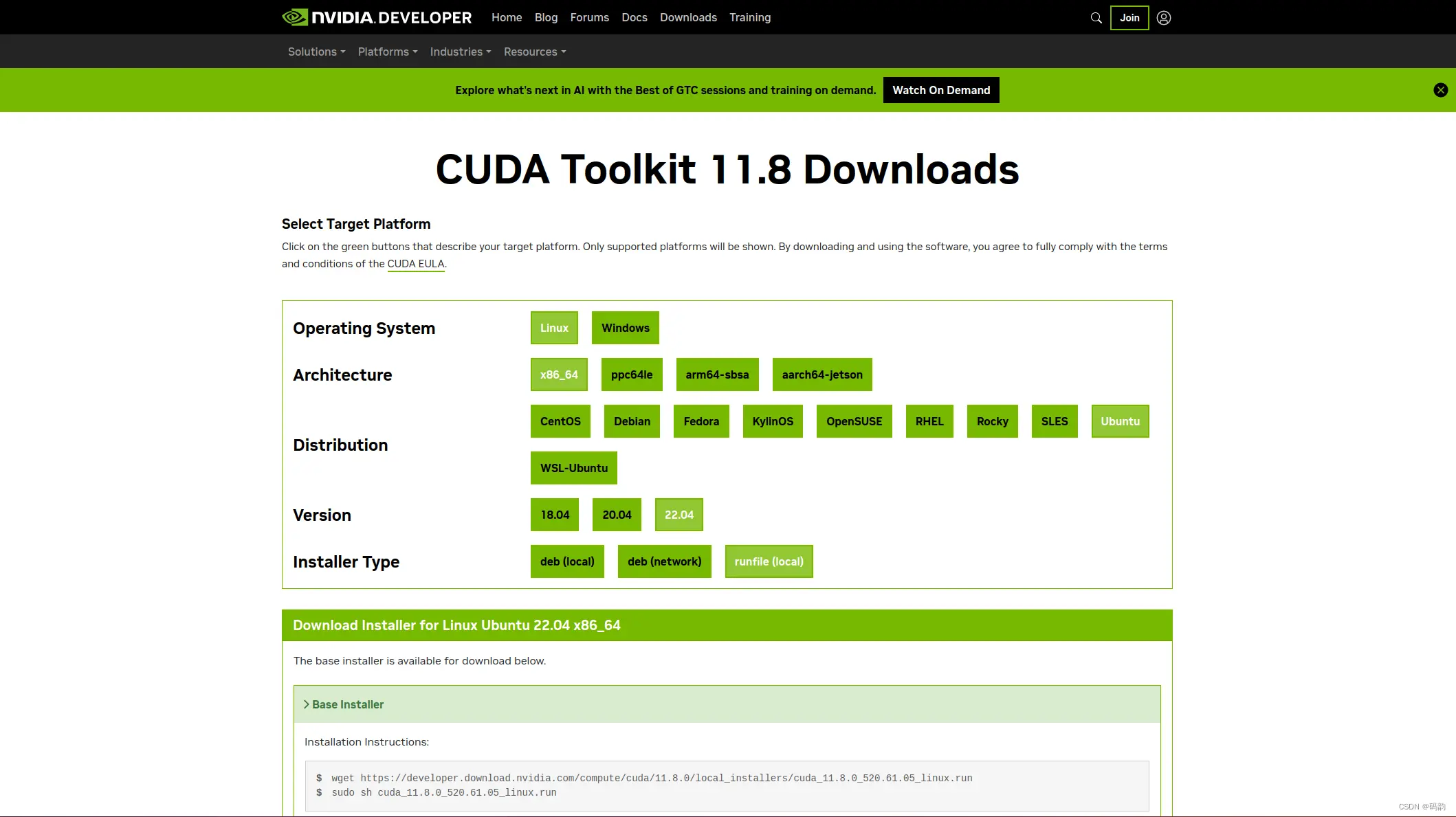
step4:设置cuda环境变量
设置cuda环境变量,首先使用如下指令打开bashrc:
sudo gedit ~/.bashrc
打开的文档里最后添加下方两行代码:
export PATH=$PATH:/usr/local/cuda-11.8/binexport LD_LIBRARY_PATH=$LD_LIBRARY_PATH:/usr/local/cuda-11.8/lib64

保存关闭后,终端使用下方指令更新环境变量:
source ~/.bashrc
step5:验证cuda是否安装成功
使用下方指令验证cuda是否安装成功:
nvcc -V
打印如下即安装成功:

三、安装cuDNN 8.6.0
cuDNN下载连接地址:cuDNN Archive | NVIDIA Developer
step1:下载cuDNN 8.6.0
打开网站,按照自己cuda的版本和ubuntu系统版本找到相应的cuDNN,此处博主选择如下:

点击下载,下载需要登陆NVIDIA的账号,没有的可以注册一个,注册是免费的。
step2:安装cuDNN 8.6.0
下载好的文件一般默认在“下载”目录下。因此安装前先进入下载目录下:
cd /home/ub/下载/

使用下方指令运行cudnn-local-repo-ubuntu2204-8.6.0.163_1.0-1_amd64.deb文件:
sudo dpkg -i cudnn-local-repo-ubuntu2204-8.6.0.163_1.0-1_amd64.deb
终端打印如下:

step3:根据提示拷贝密钥
在上方终端打印的指令提出需要使用下方指令拷贝密钥,你们可以根据自己安装打印的指令信息去拷贝,(不懂得把上面打印的翻译一下我的是这样的)
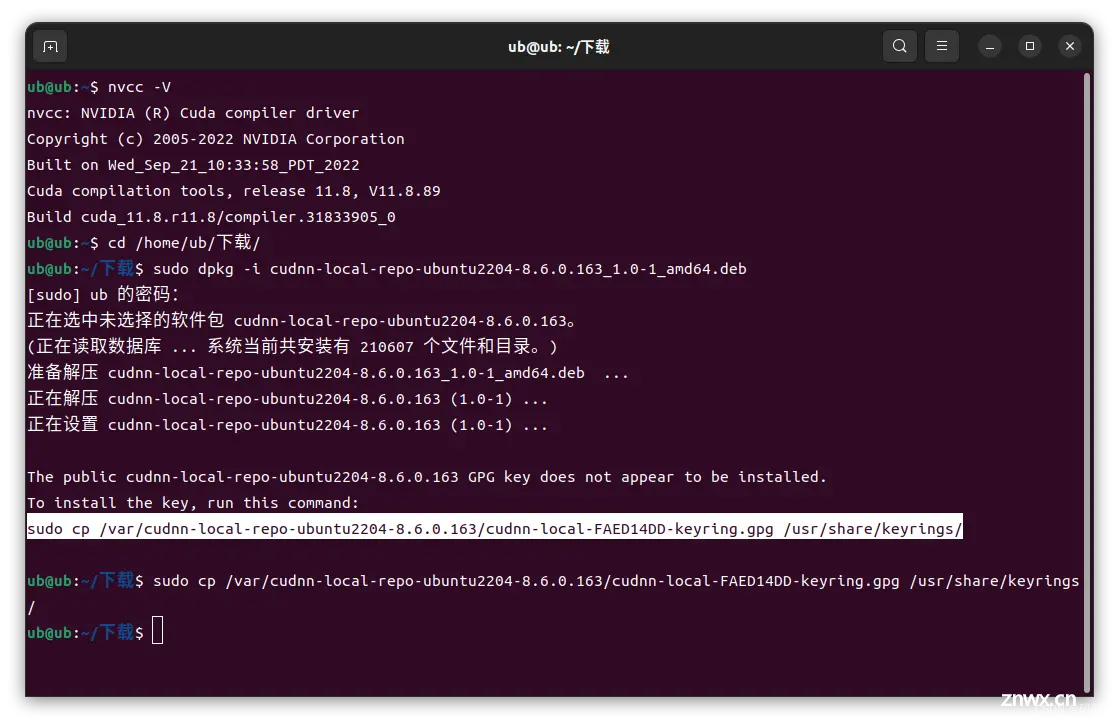
sudo cp /var/cudnn-local-repo-ubuntu2204-8.6.0.163/cudnn-local-FAED14DD-keyring.gpg /usr/share/keyrings/
step4:重点!重点!重点!
大部分人在这一部就找不到libcudnn8、libcudnn8-dev、libcudnn8-samples文件,导致无法安装成功,此处如果是安装在默认路径,可以cd至/var/cudnn-local-repo-ubuntu2204-8.9.0.131/目录下查看文件:
cd /var/cudnn-local-repo-ubuntu2204-8.6.0.163/

sudo dpkg -i libcudnn8_8.6.0.163-1+cuda11.8_amd64.debsudo dpkg -i libcudnn8-dev_8.6.0.163-1+cuda11.8_amd64.debsudo dpkg -i libcudnn8-samples_8.6.0.163-1+cuda11.8_amd64.deb
终端打印如下:

step5:查看cuDNN安装结果:
cat /usr/include/x86_64-linux-gnu/cudnn_version_v8.h | grep CUDNN_MAJOR -A 2

打印版本号,安装成功了。
至此安装完成。
祝使用愉快,与君共勉。
欢迎在这里评论、沟通、指正。
创作不易,引用请附原文链接。。。。。。
声明
本文内容仅代表作者观点,或转载于其他网站,本站不以此文作为商业用途
如有涉及侵权,请联系本站进行删除
转载本站原创文章,请注明来源及作者。